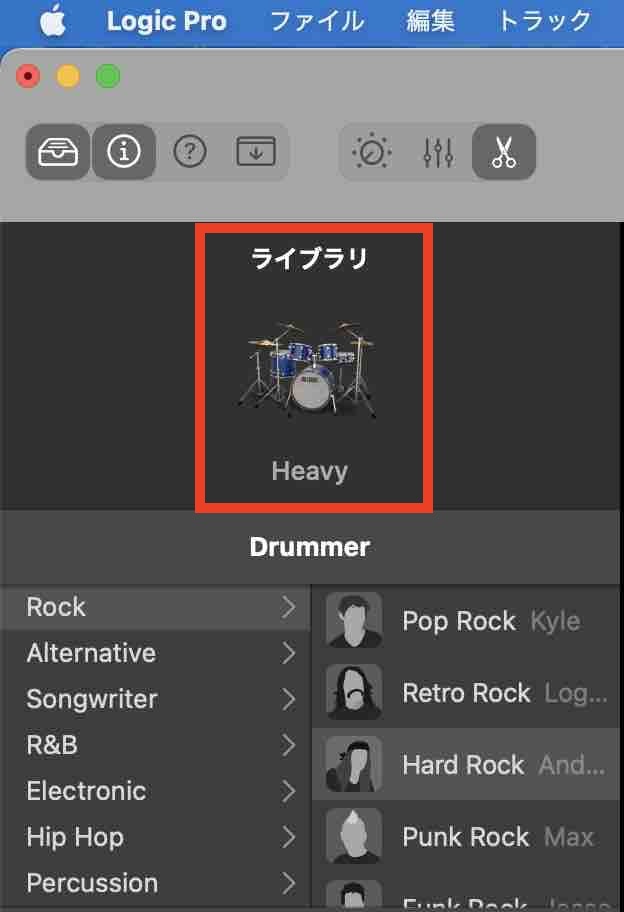皆さん、ご機嫌よう! タカミックスです。
今回はLogic Pro(以下Logic)における革新的な機能であるDrummerトラックについての第2弾です。それでは行ってみまShow!
目次
Drum Kit Designer
Drummerトラックに限らず、Logicのドラムトラックには全て『Drum Kit Designer』と言うドラム音を調節できる機能が付いています。
Drum Kit Designer 表示方法①
インスペクタの左チャンネルストリップ内にある音源スロット『Drum Kit』をクリックすると『Drum Kit Designer』画面が開きます。
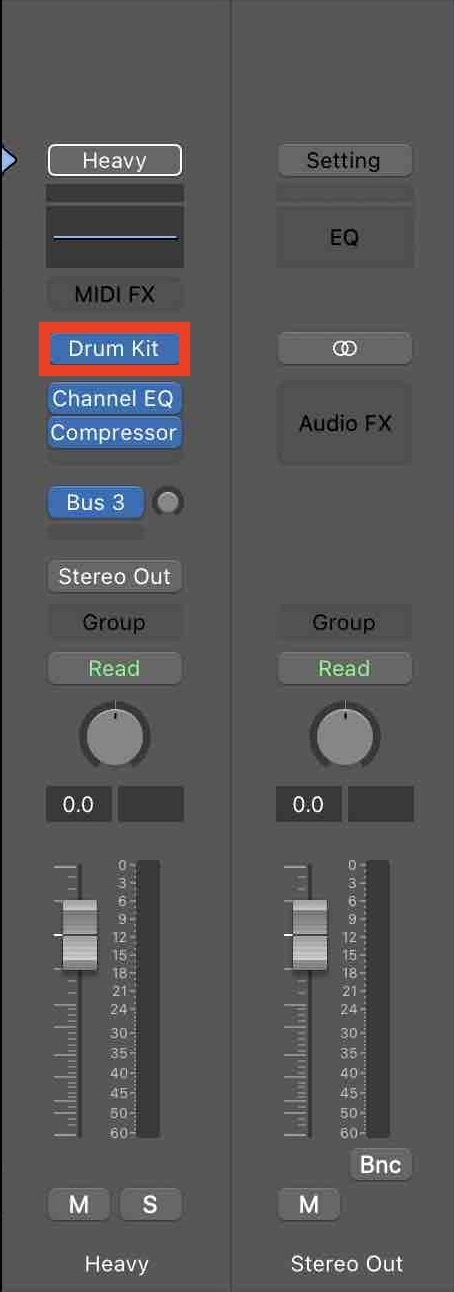
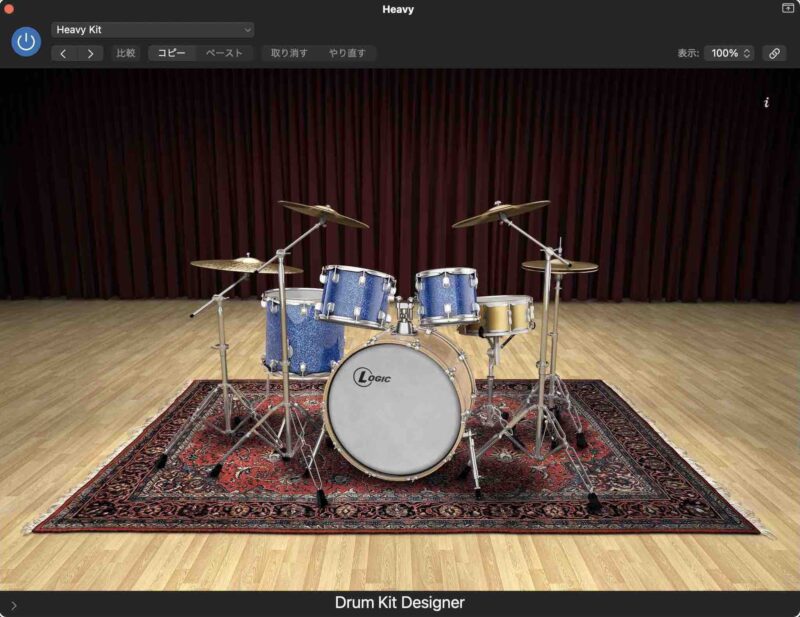
Drum Kit Designer 表示方法②
『ライブラリ』のドラムキットのアイコンをクリックすることで『Drum Kit Designer』画面が表示されます。
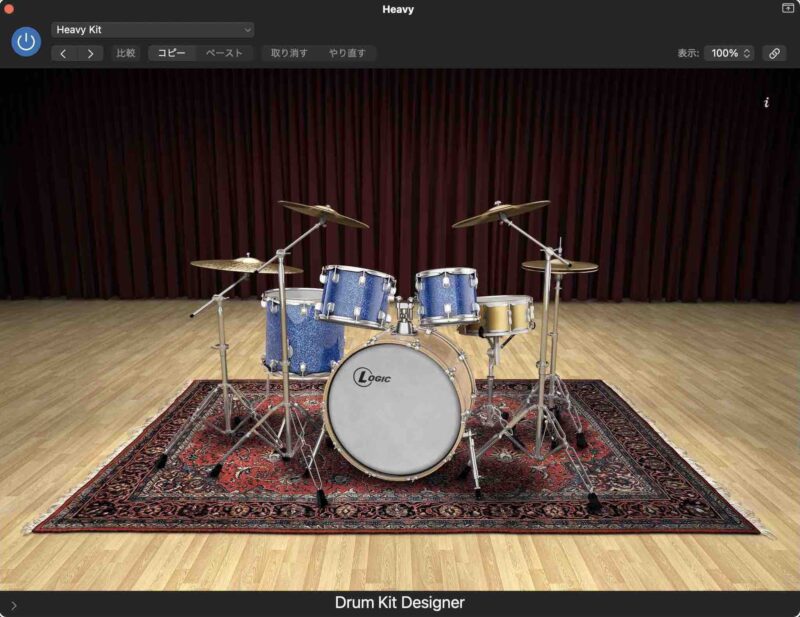
ドラムキット 部位選択
このDrum Kit Designer内でドラムパーツをクリックすると、そのドラムキットの音を調節できます。例えばバスドラムをクリックすると画面左にバスドラムの種類、画面右に音質調整のノブが出てきます。
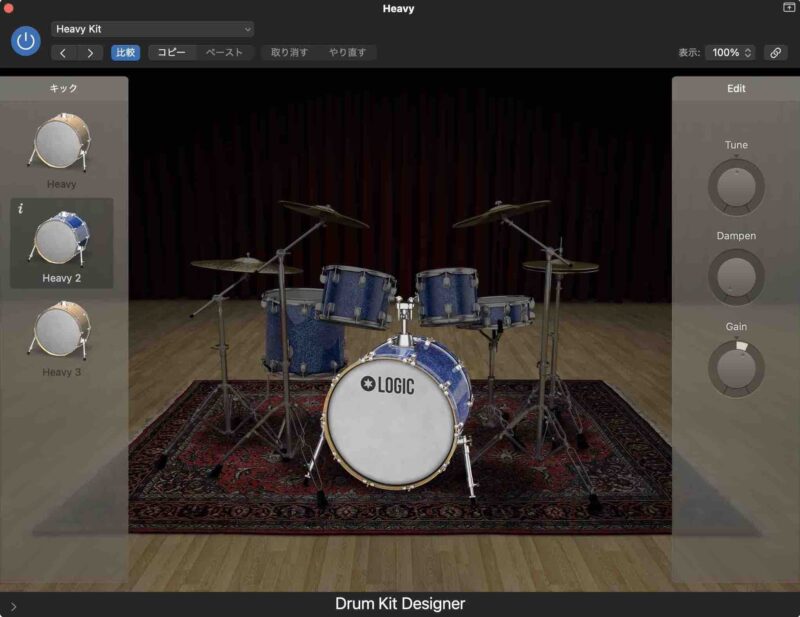
ドラムパーツの種類が選べるのはバスドラムとスネアドラムのみです。それぞれ音の特徴が違うドラムになります。
しかしタムとシンバルは種類を選ぶことができません。
Edit画面
次に右側のノブです。 右側ノブの上から順に説明します。
「Tune」ノブ/フィールド
「Tune」ノブ/フィールドで選択したキットピースのピッチを調節します。
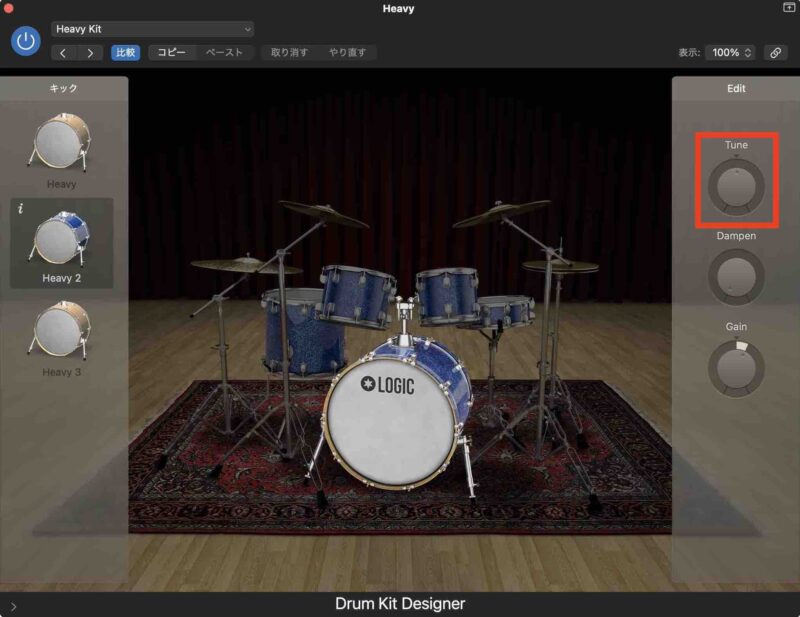
「Dampen」ノブ/フィールド
「Dampen」ノブ/フィールドで選択したキットピースのサスティンを調節します。
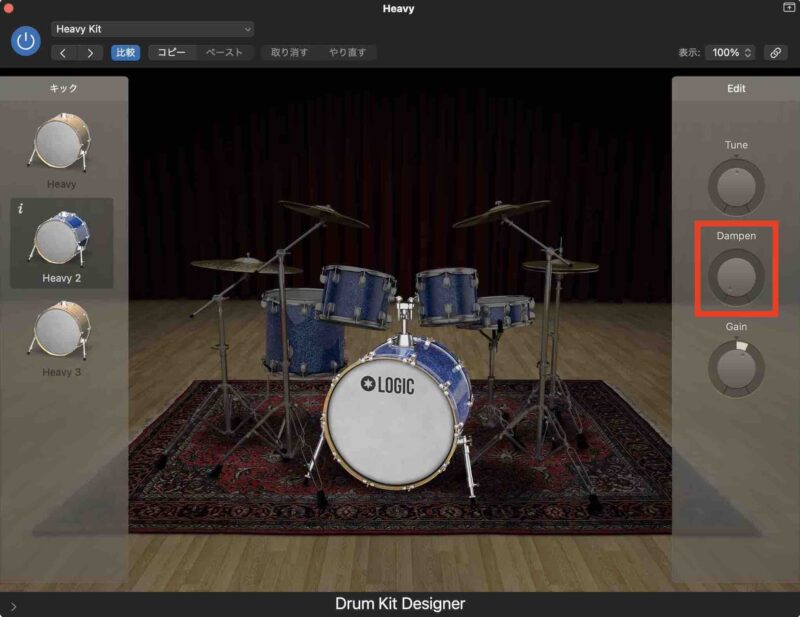
「Gain」ノブ/フィールド
「Gain」ノブ/フィールドで選択したキットピースのボリュームを調節します。
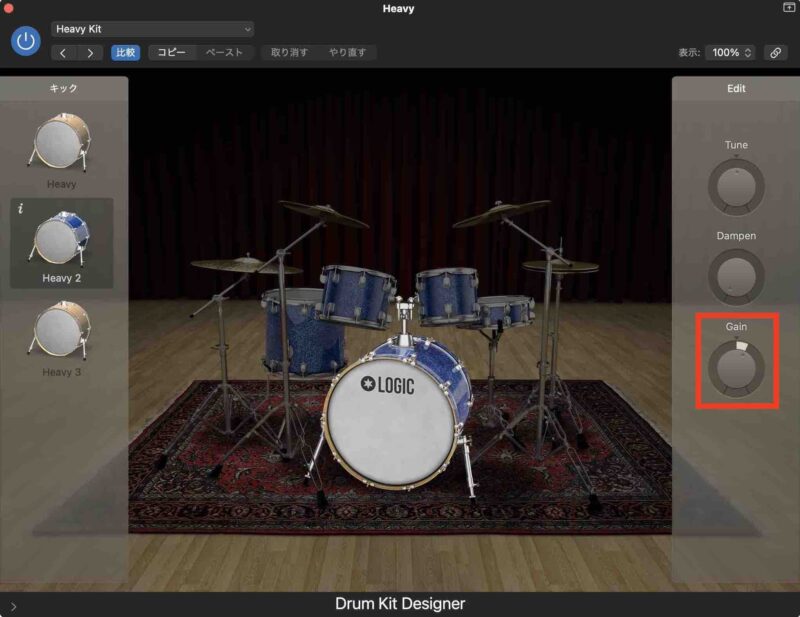
この様な非常にありがたい機能が組み込まれているDrummer機能となります。
Drum Machine Designer
『Electronic』『Hip Hop』のドラマーを選択すると『Drum Machine Designer』の画面になります。
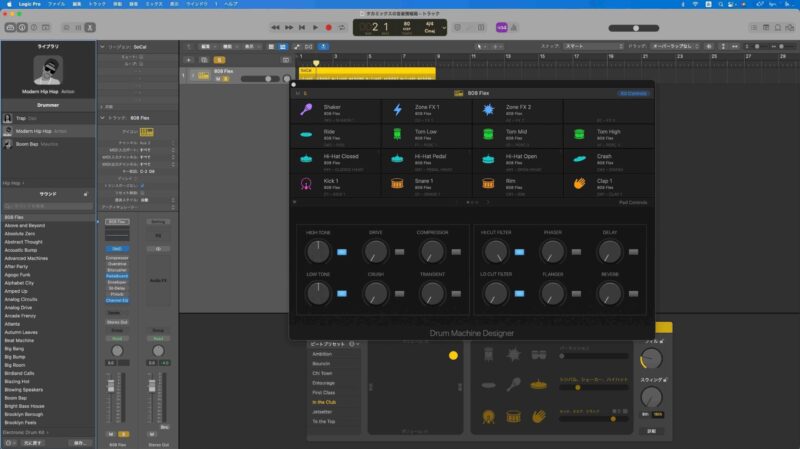
タカミックスも『Supersexy Swingin’ Sounds』みたいな打ち込みの曲も作るけど、流石にココまで拘ってドラムマシンは打ち込まんなぁ…
まとめ
こんな感じで各設定を考えると何パターンのリズムがあるのか分からないDrummer機能です。と言ったところで、今回は『Drum Kit Designer』の簡単な使い方についてでした。
おしまい